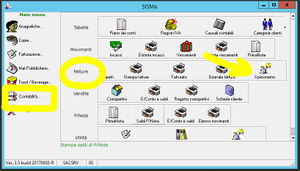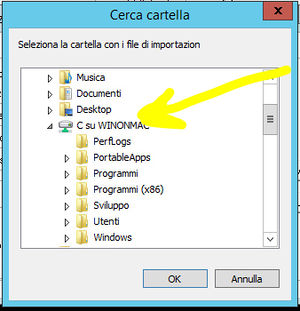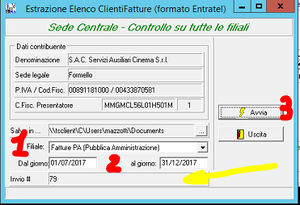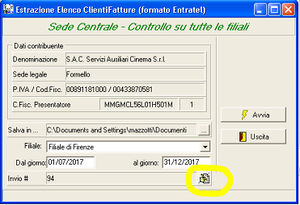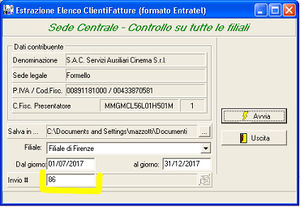Differenze tra le versioni di "Manuali/SISMa/Spesometro"
| (4 versioni intermedie di uno stesso utente non sono mostrate) | |||
| Riga 8: | Riga 8: | ||
| align="center"|'''Step 3''': scegliere una cartella sul proprio PC locale (nel caso di utilizzo di SISMa in Desktop Remoto, come nell'immagine sottostante, è necessario selezionare una cartella appartenente al proprio PC)<br>[[File:SISMa_spesometro_03.jpeg|center|bottom|thumb]]<br>quindi premere il tasto '''OK''' | | align="center"|'''Step 3''': scegliere una cartella sul proprio PC locale (nel caso di utilizzo di SISMa in Desktop Remoto, come nell'immagine sottostante, è necessario selezionare una cartella appartenente al proprio PC)<br>[[File:SISMa_spesometro_03.jpeg|center|bottom|thumb]]<br>quindi premere il tasto '''OK''' | ||
|- | |- | ||
| − | | align="center"|'''Step 4''': una volta confermata la selezione della cartella destinazione, la maschera si presenterà come segue.<br>Da notare che nel caso di utilizzo di SISMa in Desktop Remoto, il percorso destinazione sarà prefissato dal testo ''\\tsclient'' e seguito dal percorso che si è selezionato sul proprio PC locale.<br>Se così non fosse è opportuno controllare che la propria connessione Remote Desktop consenta la condivisione delle risorse locali.<br>[[File: SISMa_spesometro_04. | + | | align="center"|'''Step 4''': una volta confermata la selezione della cartella destinazione, la maschera si presenterà come segue.<br>Da notare che nel caso di utilizzo di SISMa in Desktop Remoto, il percorso destinazione sarà prefissato dal testo ''\\tsclient'' e seguito dal percorso che si è selezionato sul proprio PC locale.<br>Se così non fosse è opportuno controllare che la propria connessione Remote Desktop consenta la condivisione delle risorse locali.<br>[[File: SISMa_spesometro_04.jpeg|center|thumb]]<br> |
| − | | align="center"|'''Step 5''': Selezionare l' | + | | align="center"|'''Step 5''': Selezionare quindi la filiale di cui effettuare l'estrazione ('''punto 1'''), quindi le date relative al periodo da estrarre ('''punto 2''') e infine premere il pulsante '''Avvia''' come indicato al punto 3.<br>[[File: SISMa_spesometro_05.jpeg|center|thumb]]<br>Il file generato avrà come suffisso numerico progressivo quello evidenziato nella sezione indicata dalla freccia gialla. |
| − | | align="center"|'''Step 6''': | + | | align="center"|'''Step 6''': Completata la generazione del file relativo alla filiale selezionata, la barra di stato darà indicazione sul numero di record estratti<br>[[File:SISMa_spesometro_06.jpeg|center|thumb]]<br>Il numero di invio viene aggiornato automaticamente.br>E' possibile ripetere questa operazione per ogni filiale di cui estrarre i dati.<br>E' necessario tenere presente che nel caso in cui il numero di fatture superi il limite imposto dalle specifiche della Agenzia delle Entrate per ogni singolo invio (1000), il file inizialmente prodotto verrà separato in più parti identificate da una lettera (A, B, C, ...) al posto della prima cifra significativa (ultima componente del nome file; Es: IT00891181000_DF_'''A'''0073.xml. |
| − | |||
| − | |||
| − | |||
| − | |||
|} | |} | ||
| + | <br> | ||
| + | Nel caso fosse necessario rigenerare un flusso, mantenendo la stessa numerazione progressiva di invio, questo è possibile tramite il pulsante presente a destra del valore del progressivo di invio stesso (come si evince dall'immagine seguente):<br> | ||
| + | [[File:SISMa_spesometro_07.jpeg|center|thumb]]<br> | ||
| + | Una volta premuto il pulsante di modifica, la maschera si trasforma come nell'immagine seguente ed è possibile modificare il valore proposto.<br> | ||
| + | [[File:SISMa_spesometro_08.jpeg|center|thumb]]<br> | ||
| + | E' necessario prestare attenzione al fatto che il numero inserito dovrà corrispondere al numero assegnato alla precedente estrazione per lo stesso periodo/filiale.<br> | ||
| + | Se a seguito ad una modifica al progressivo (caso di rigenerazione di un flusso a seguito delle correzioni apportate a dati), fosse necessario continuare con nuove estrazioni, è '''importante''' che il programma SISMa venga chiuso e riaperto. Questo garantisce che il prossimo flusso otterrà il primo numero progressivo non ancora utilizzato.<br> | ||
Versione attuale delle 10:23, 28 mar 2018
A partire da fine anno 2017, la normativa fiscale prevede che le fatture emesse vengano comunicate in modo informatizzato/elettronico tramite un intermediario.
L'estrazione di questi dati si effettua tramite il programma predisposto appositamente in SISMa.
L'attivazione del programma di estrazione si effettua dal menù seguendo i passi indicati di seguito:
| Step 1: Dal menu Contabilità, selezionare Fatture, poi Spesometro |
Step 2: premere il pulsante caratterizzato da ... per selezionare la cartella in cui verranno generati i file |
Step 3: scegliere una cartella sul proprio PC locale (nel caso di utilizzo di SISMa in Desktop Remoto, come nell'immagine sottostante, è necessario selezionare una cartella appartenente al proprio PC) quindi premere il tasto OK |
| Step 4: una volta confermata la selezione della cartella destinazione, la maschera si presenterà come segue. Da notare che nel caso di utilizzo di SISMa in Desktop Remoto, il percorso destinazione sarà prefissato dal testo \\tsclient e seguito dal percorso che si è selezionato sul proprio PC locale. Se così non fosse è opportuno controllare che la propria connessione Remote Desktop consenta la condivisione delle risorse locali. |
Step 5: Selezionare quindi la filiale di cui effettuare l'estrazione (punto 1), quindi le date relative al periodo da estrarre (punto 2) e infine premere il pulsante Avvia come indicato al punto 3. Il file generato avrà come suffisso numerico progressivo quello evidenziato nella sezione indicata dalla freccia gialla. |
Step 6: Completata la generazione del file relativo alla filiale selezionata, la barra di stato darà indicazione sul numero di record estratti Il numero di invio viene aggiornato automaticamente.br>E' possibile ripetere questa operazione per ogni filiale di cui estrarre i dati. E' necessario tenere presente che nel caso in cui il numero di fatture superi il limite imposto dalle specifiche della Agenzia delle Entrate per ogni singolo invio (1000), il file inizialmente prodotto verrà separato in più parti identificate da una lettera (A, B, C, ...) al posto della prima cifra significativa (ultima componente del nome file; Es: IT00891181000_DF_A0073.xml. |
Nel caso fosse necessario rigenerare un flusso, mantenendo la stessa numerazione progressiva di invio, questo è possibile tramite il pulsante presente a destra del valore del progressivo di invio stesso (come si evince dall'immagine seguente):
Una volta premuto il pulsante di modifica, la maschera si trasforma come nell'immagine seguente ed è possibile modificare il valore proposto.
E' necessario prestare attenzione al fatto che il numero inserito dovrà corrispondere al numero assegnato alla precedente estrazione per lo stesso periodo/filiale.
Se a seguito ad una modifica al progressivo (caso di rigenerazione di un flusso a seguito delle correzioni apportate a dati), fosse necessario continuare con nuove estrazioni, è importante che il programma SISMa venga chiuso e riaperto. Questo garantisce che il prossimo flusso otterrà il primo numero progressivo non ancora utilizzato.